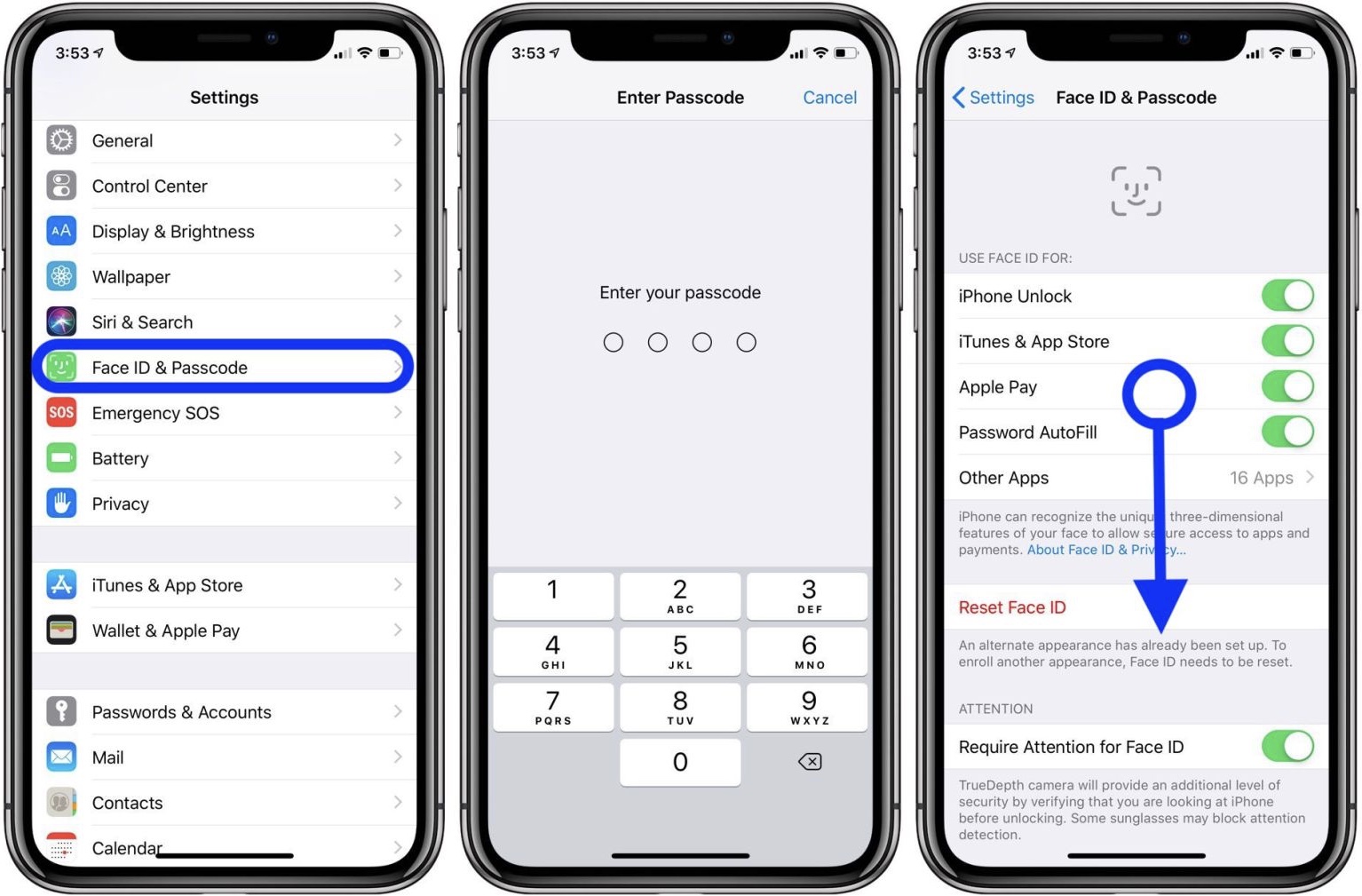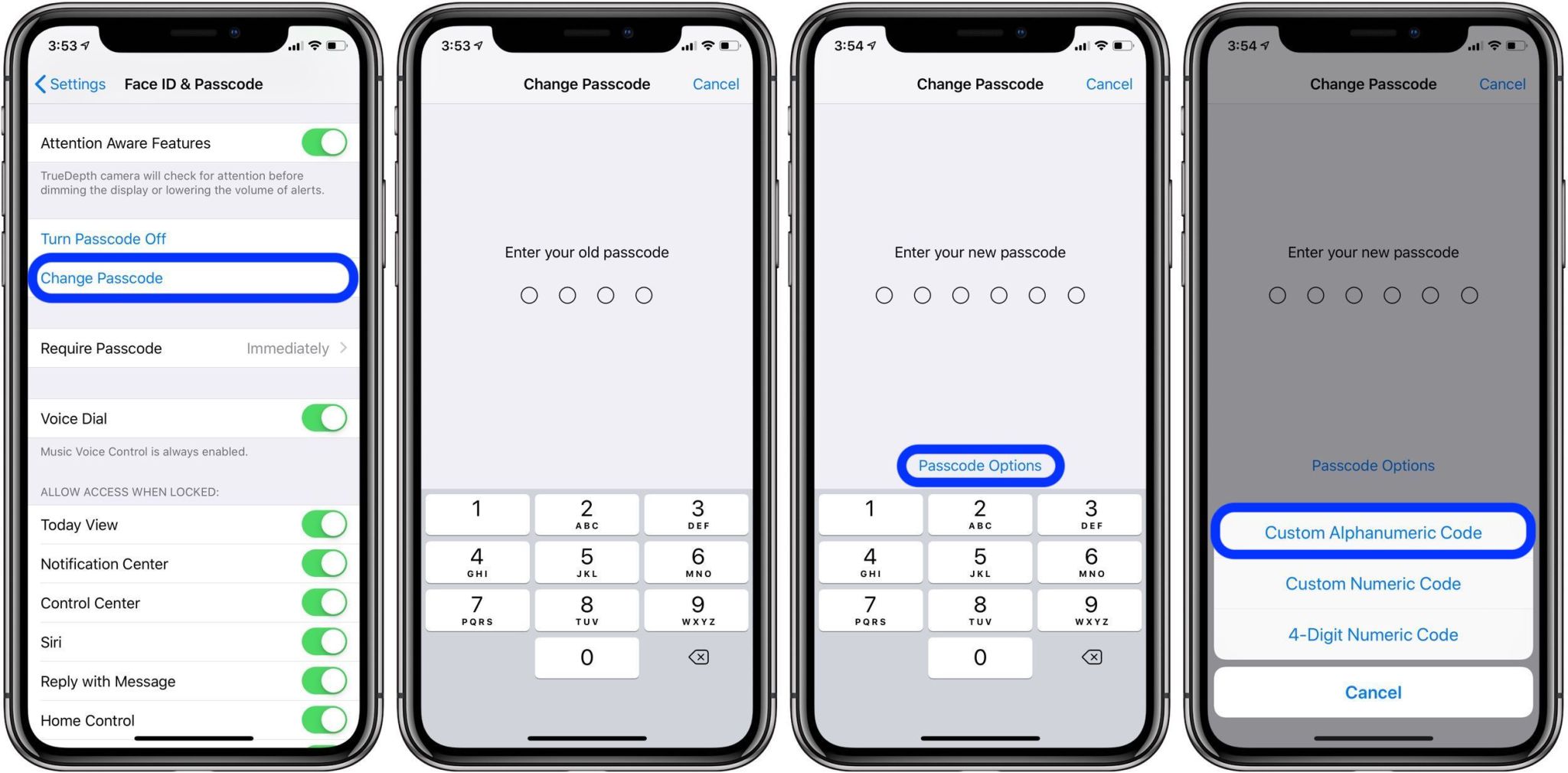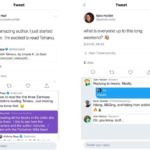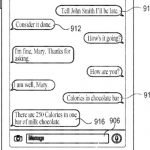iPhoneやiPadのパスコードをより複雑で安全なものに変更したい場合、カスタム英数字パスコードを設定し使用することができます。今回は、iPhoneやiPadに英数字パスコードを設定をする方法をご紹介します。
iPhoneやiPadでパスコード設定をオンにすると、デフォルトでは6桁の数字のパスコード設定になります。しかし、6桁数字より安全なパスコードを設定した場合は、桁数の指定がない英数字を設定することができます。Face ID(またはTouch ID)を使えば、日常的には便利に使え、長いカスタム英数字パスコードを使えば、デバイスを紛失したり盗まれたりした場合でも安心できます。
iPhoneやiPadに英数字パスコードを設定をする方法
- 「設定」を開きます
- 下にスワイプして「Face IDとパスコード」(または「Touch IDとパスコード」)をタップします
- 既存のパスコードを入力します
- 下にスワイプして、「パスコードの変更」(または「パスコードをオンにする」)をタップします
- 既存のパスコードを入力した後表示される「新しいパスコードを入力」画面で「パスコードオプション」をタップします
- 「カスタムの英数字コード」を選択します